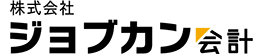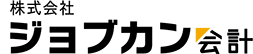令和5年10月1日より施行開始!!
『インボイス制度』って何?
(令和5年4月21日更新)
-

令和5年10月から始まるインボイス制度をご存じでしょうか
この制度では、軽減税率などで複雑化する請求書を、より正確に明示する適格請求書(インボイス)の保存が求められます
適格請求書では、商品ごとの税率を明確に示すことはもちろん、事前に申請しておいた登録番号を記載する必要があります
令和3年10月から、適格請求書に記載するための登録申請が始まっています
詳しくは国税庁の概要PDF、 または国税庁の特集ページもご覧ください

ジョブカンDesktopシリーズでは請求書を作成できる製品で、すでに適格請求書(インボイス)形式で印刷可能なプログラムを提供しております
このアップデートは基本使用サービスの有効期限内のお客様が対象となります
<対象製品>
- ジョブカンDesktop 見積・納品・請求書
- ジョブカンDesktop 見積・納品・請求書 匠
- ジョブカンDesktop 経理
<基本使用サービスが有効期限切れの場合>
基本使用サービスの有効期限が切れている場合は、更新のお手続きを実施いただくことで
対象のプログラムをご利用いただけるようになります。
有効期限切れ時の更新のお手続き方法につきましては、「基本使用サービスの再開方法」にてご案内しております。
- インボイス制度に対応しない場合 インボイス制度に対応せず、今までの請求書の運用を続ける場合、
- 登録申請期間 インボイス制度が開始される令和5年10月1日から登録を受けようとする事業者は、令和5年9月30日までに登録申請を行う必要があります
特に罰則はありませんが、取引先からインボイス制度への対応を求められるケースなどが想定されます
取引先に迷惑をかけないためにも、できるだけインボイス制度への対応をおすすめします
※登録申請をせずに、適格請求書と誤認されるような請求書を発行するなどした場合には、罰則があります
(令和5年9月30日までに提出した場合は、制度開始日である令和5年10月1日までに登録通知が届かなかった場合であっても、
同日から登録を受けたものとみなされます)
また、制度開始日後であっても、免税事業者の方は登録申請の際に登録希望日
(提出日から15日以降の登録を受ける日として事業者が希望する日)を記載することで、その登録希望日から登録を受けることができます
※ 登録通知が届くまで一定の期間を要することとなりますので、登録をお決めの方はお早めの申請をお勧めします
登録申請から登録通知までの平均的な期間は、国税庁のこちらのページをご確認ください
適格請求書(インボイス)形式で請求書を印刷しよう!
STEP1
メニューバーの[導入]→[事業所情報の登録]→[登録番号]の順にクリックし、出てきたダイアログでチェックを入れてから
登録申請後に通知された登録番号を入力します

正しい番号以外入力できません
うまく登録できない場合は、通知された登録番号に
間違いがないかご確認ください
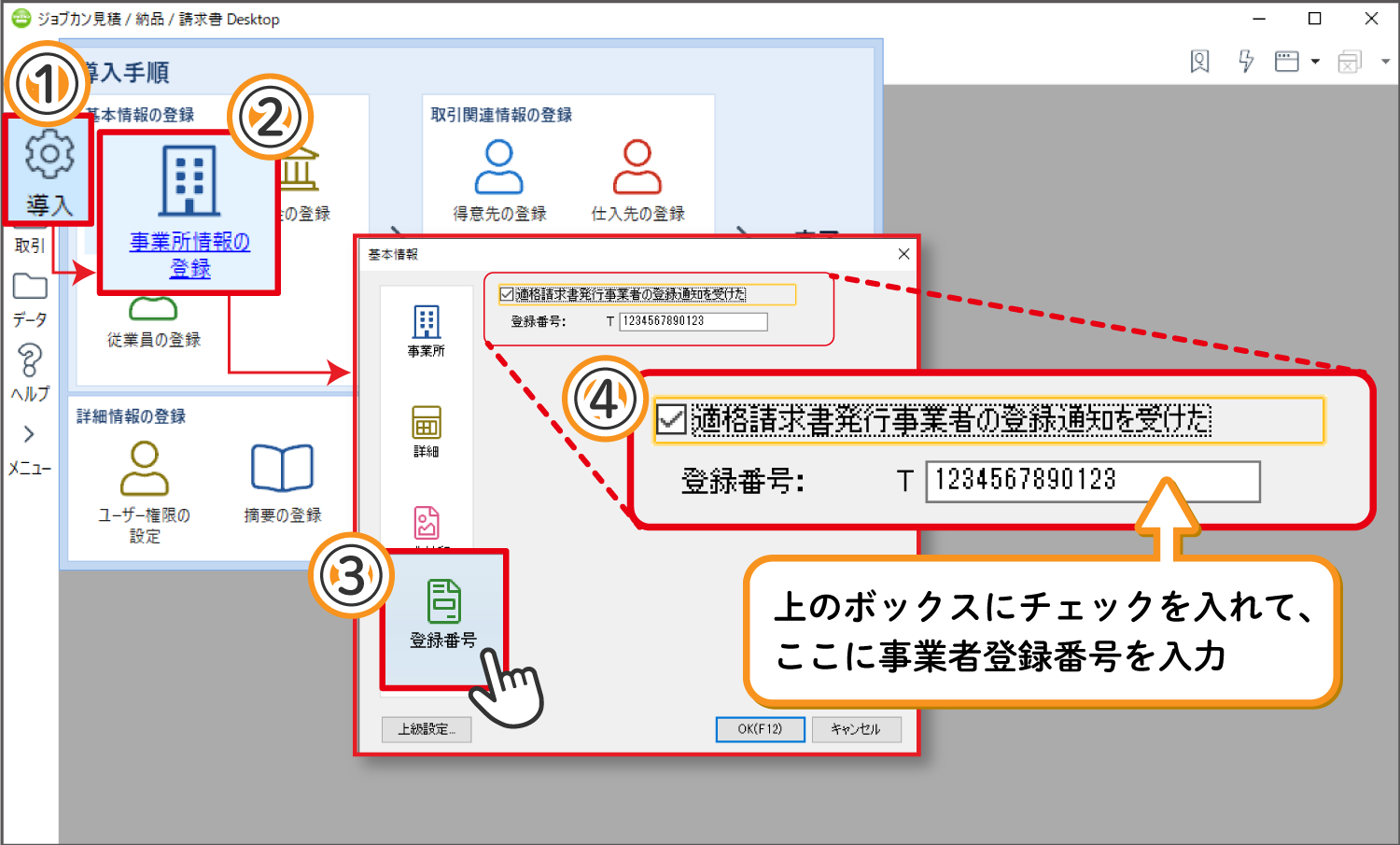
STEP2
つぎに、請求書に適格請求書等保存方式での印刷設定をしますSTEP1で番号の登録が済んだ状態で、
請求書の印刷ダイアログを開きます

見積書にも同じ手順で印刷設定が可能です
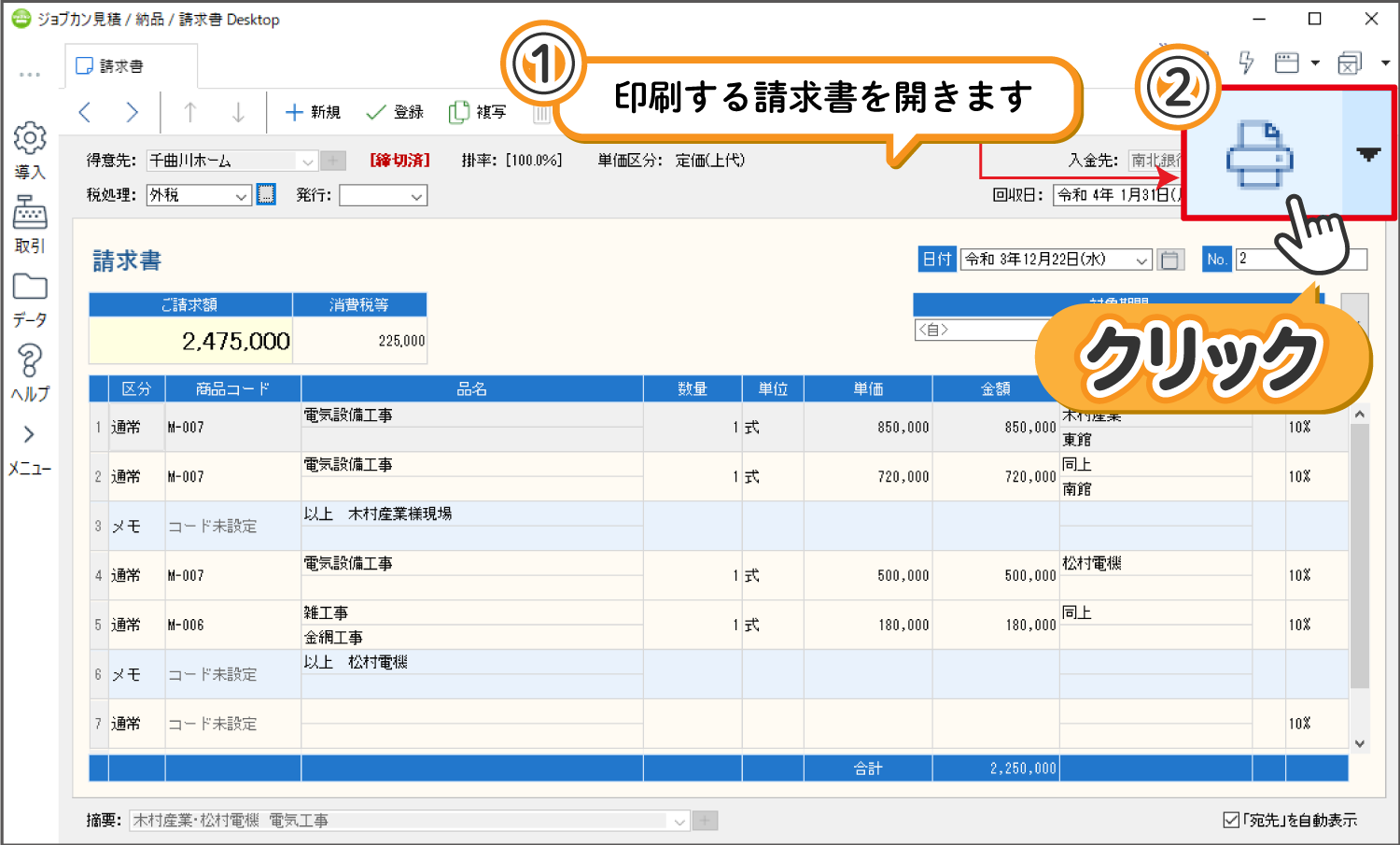

STEP3
印刷ダイアログでは、[形式:]プルダウンから「適格請求書等保存方式」を選択し、
通常通り印刷を行います
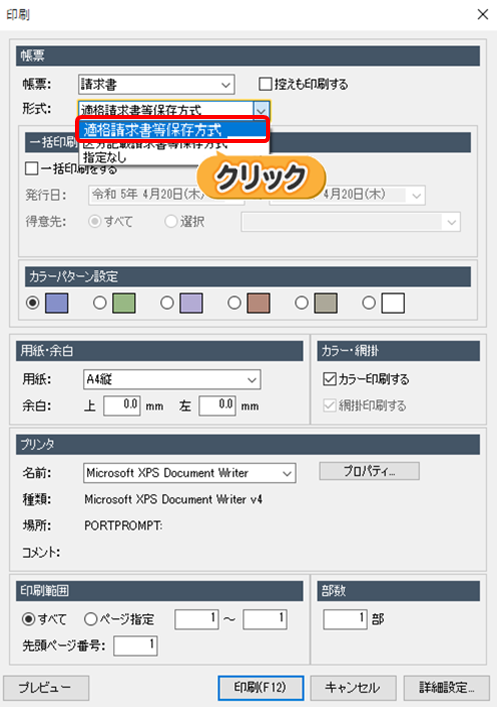

STEP4
適格請求書(インボイス)の形式で印刷がされます
印刷の詳細設定にある[差出人]タブより
[登録番号を事業所情報の下に印刷する]にチェックを入れることで
上部にある自社情報の下に登録番号を印刷することも可能です